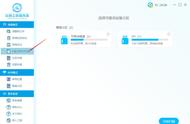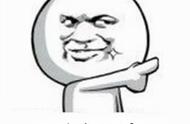3、选择输出文件夹,点击转换按钮开始转换,转换完成后可以在“已完成”选项中查看已转换的视频文件。

方法二:在线转换工具
除了上述软件外,还有一些在线的MKV转MP4工具可供选择,如CloudConvert,这些工具无需安装,只需上传MKV文件,选择输出格式为MP4,即可进行转换。
但请注意,由于在线工具受到网络速度和文件大小的限制,可能不适合处理大文件或批量转换。

方法三:使用系统自带工具(如Windows Movie Maker)
Windows用户还可以尝试使用系统自带的Windows Movie Maker等工具进行格式转换。
在Windows Movie Maker中,找到并点击“导入视频”或类似的选项,从你的计算机中选择要转换的视频文件,选择“共享”或“导出”选项,可以看到一系列可用的输出格式,选择好后进行转换。
但请注意,这些工具可能不支持所有MKV文件的编码,且转换效果可能不如专业软件。

当电视不支持MKV格式时,我们可以通过将MKV文件转换为MP4格式来解决兼容性问题。在转换过程中,我们可以选择多种软件或在线工具进行操作。其中,野葱视频转换器作为一款功能强大的音视频转换工具,凭借其支持多种格式、高效转换、专业级压缩等特点,成为了一个值得推荐的选择。
,